Acronis True Image 2015 : créer un CD de démarrage

Le logiciel de sauvegarde Acronis True Image s’installe comme une application classique mais peut aussi être utilisé au démarrage de l’ordinateur pour cloner ou créer une image du disque dur. Ce tutoriel explique comment créer ce disque de démarrage en version 2015 du logiciel. Si besoin, la méthode avec une clé USB est détaillée ici.
Créer un CD de démarrage Acronis True Image 2015
1. Installer et activer le logiciel Acronis True Image 2015.
2. Menu Outils et Générateur de support de secours.
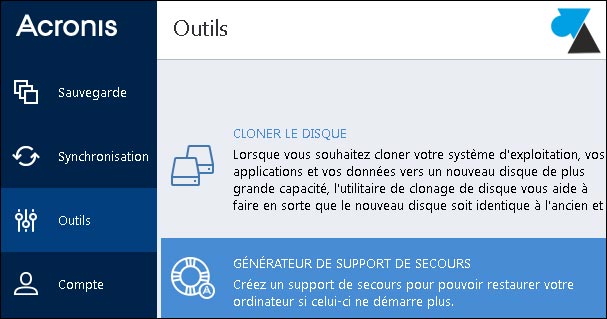
3. Cliquer sur « Support de démarrage de secours Acronis » (le « Support Acronis Universal Restore » nécessite la licence adéquate).
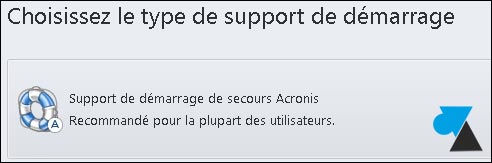
4. Sélectionner le graveur CD/DVD (souvent nommé Lecteur DVD RW) qui sera utilisé pour graver le CD.
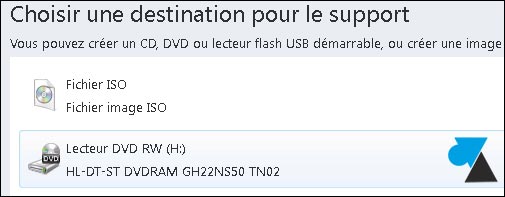
5. L’installation tient sur un CD vierge classique (650 ou 700Mo), inutile d’insérer un DVD vierge.
6. La copie dure quelques minutes et le CD est créé.
7. Démarrer l’ordinateur sur ce CD et créer la première sauvegarde de l’ordinateur (système et/ou données).



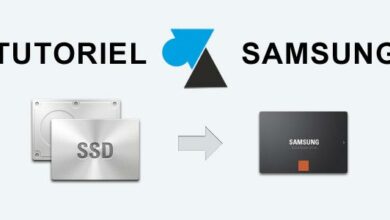




Est-il possible, comme avec les versions précédentes, d’utiliser ce CD boot pour effectuer des sauvegardes et restauration d’autres PC que celui sur lequel Acronis a été installé ?
Salut,
Oui, il est toujours possible d’utiliser le disque de démarrage Acronis 2015 pour sauvegarder des ordinateurs différents.
j’ai créé un CD de démarrage pour Acronis True Image 2015 et je m’en sers assez souvent. Mais le problème que j’ai, c’est que, avant de booter sur le CD, je dois ré-installer mon ancien clavier IBM car mon clavier bluetooth Logitech MX5500 n’est plus opérationnel. Existe-t-il une solution pour que mon clavier MX5500 soit pris en charge par le CD de démarrage?